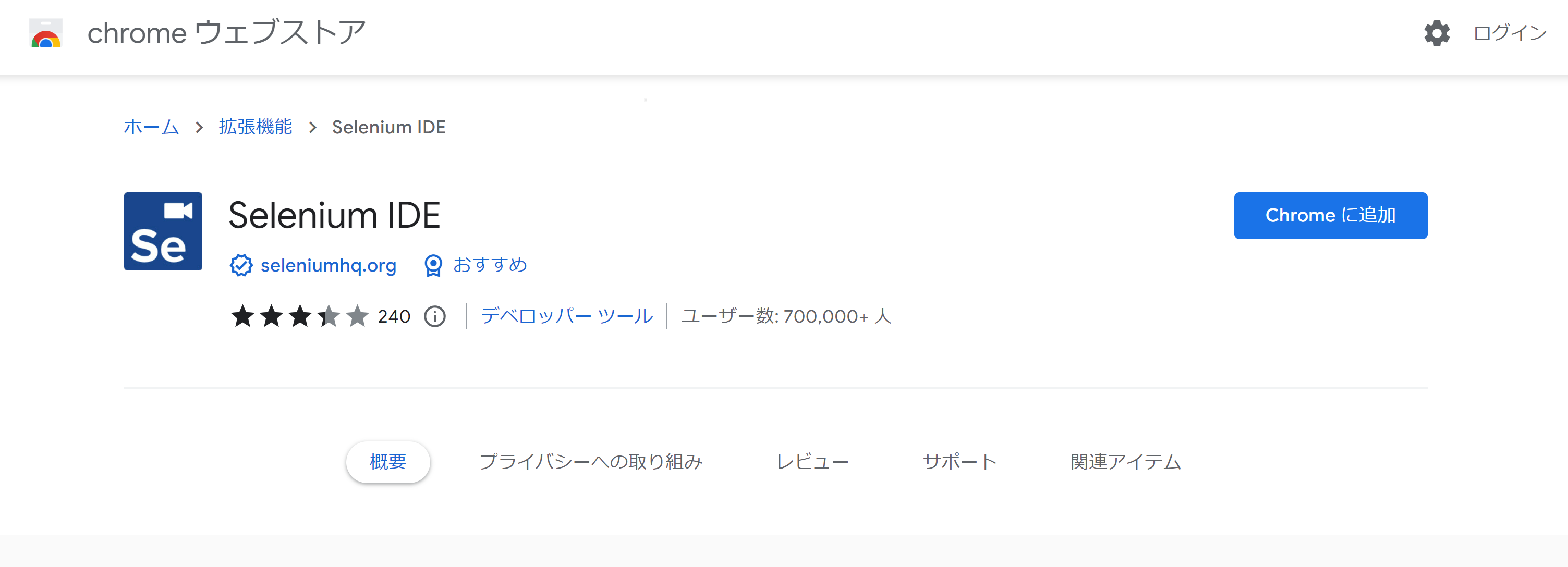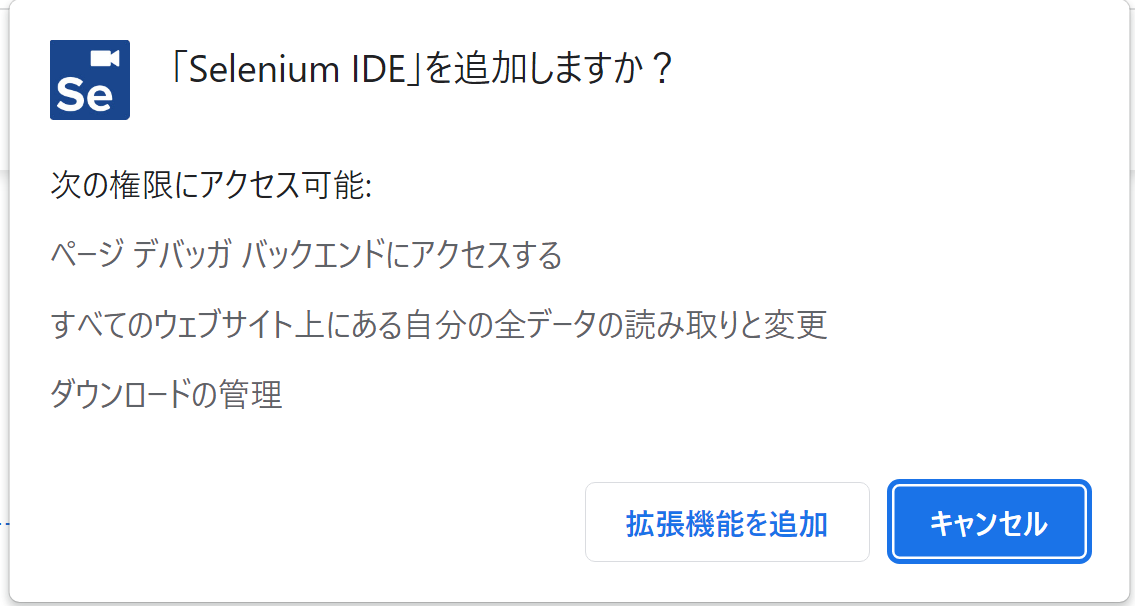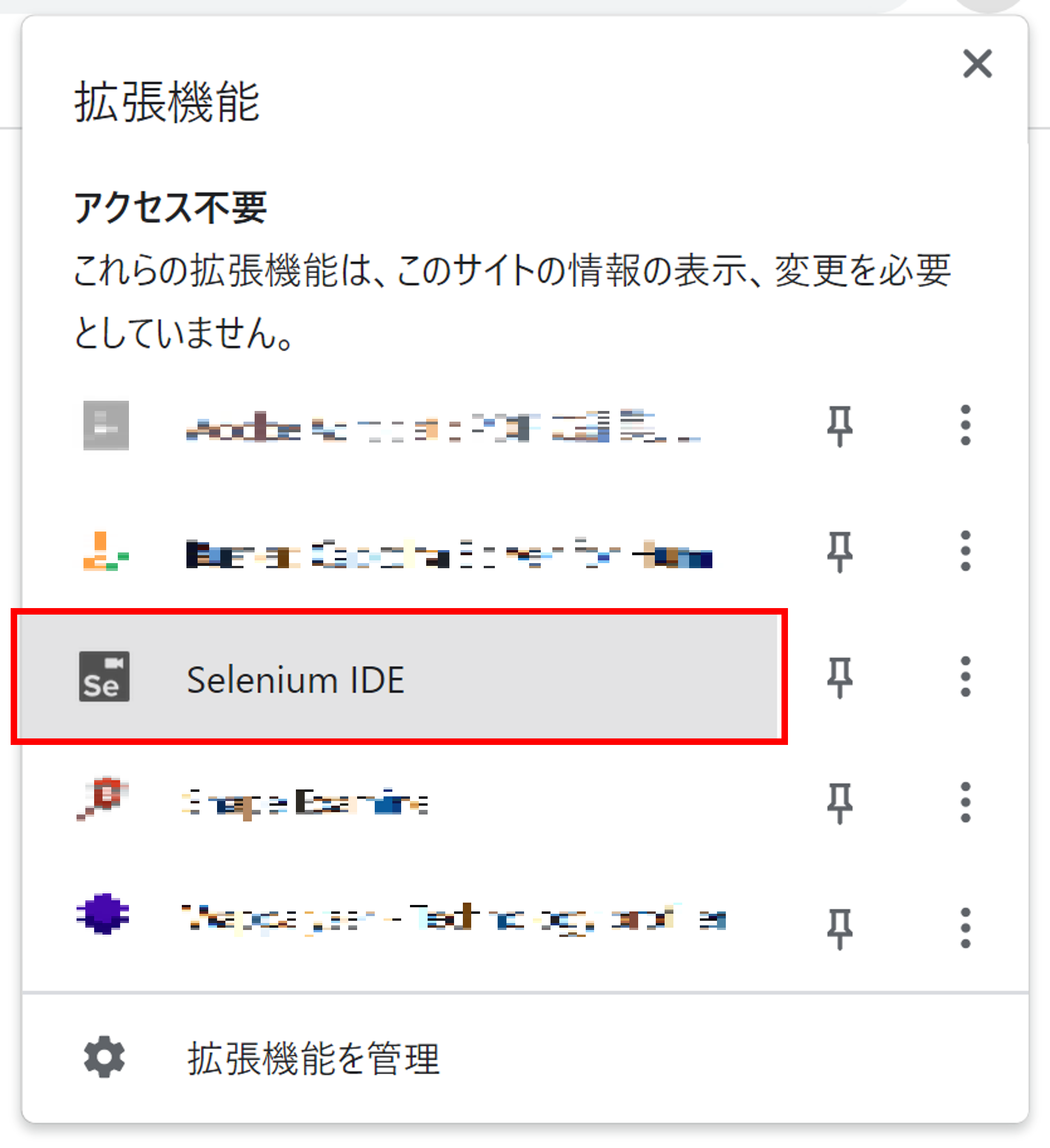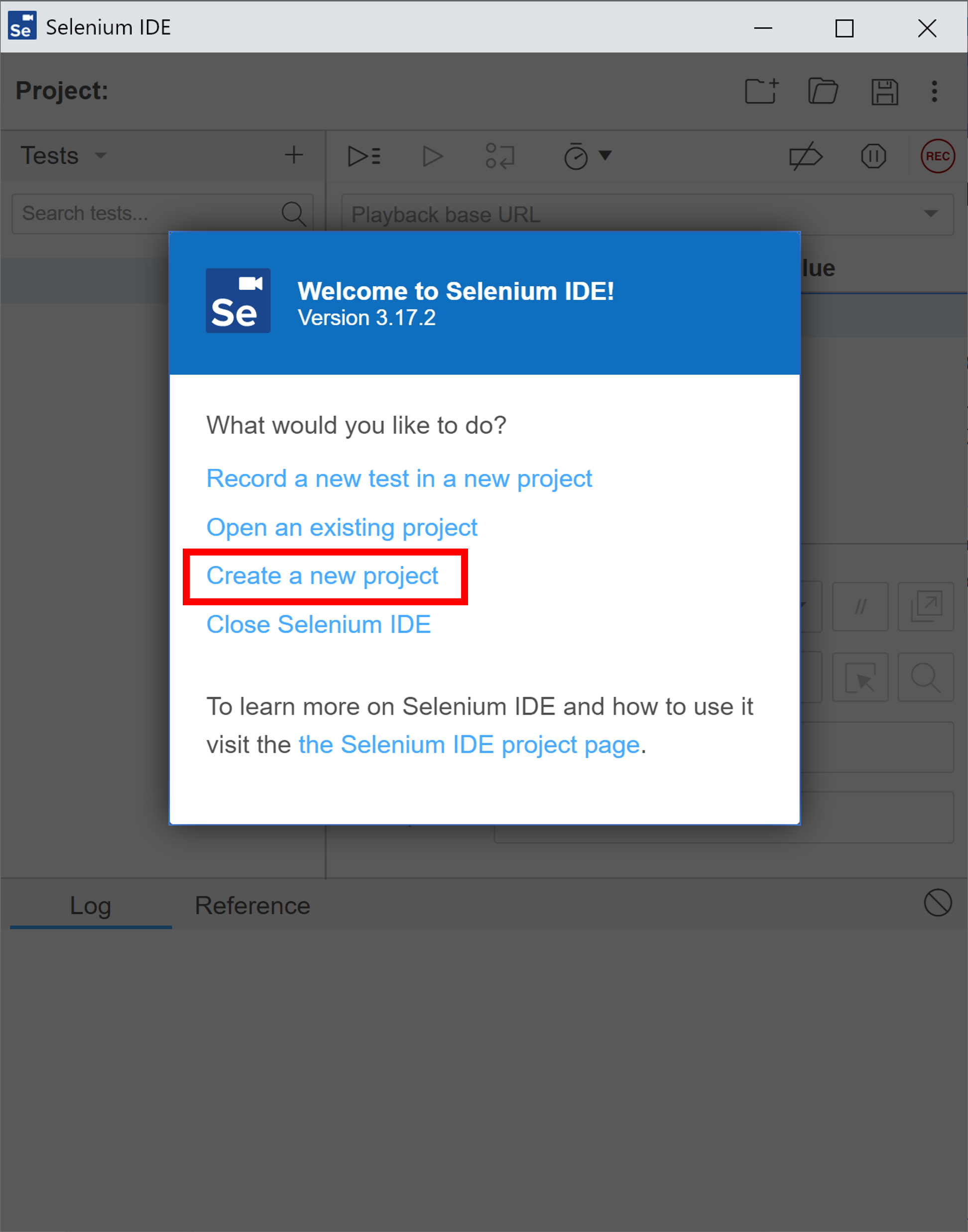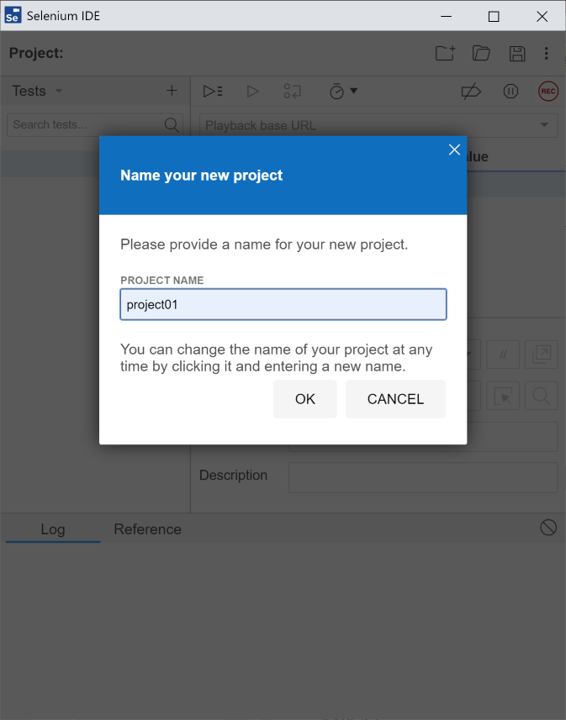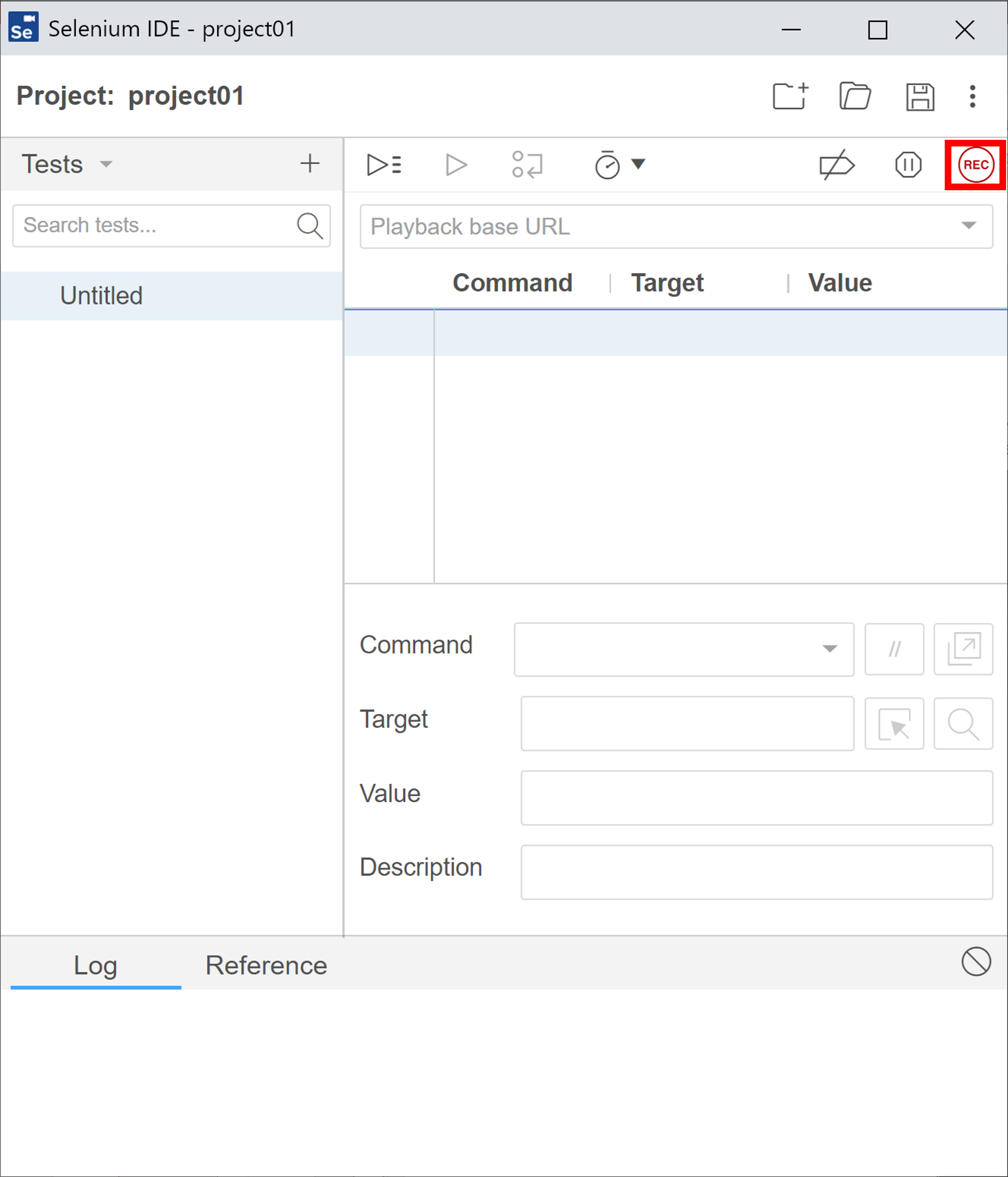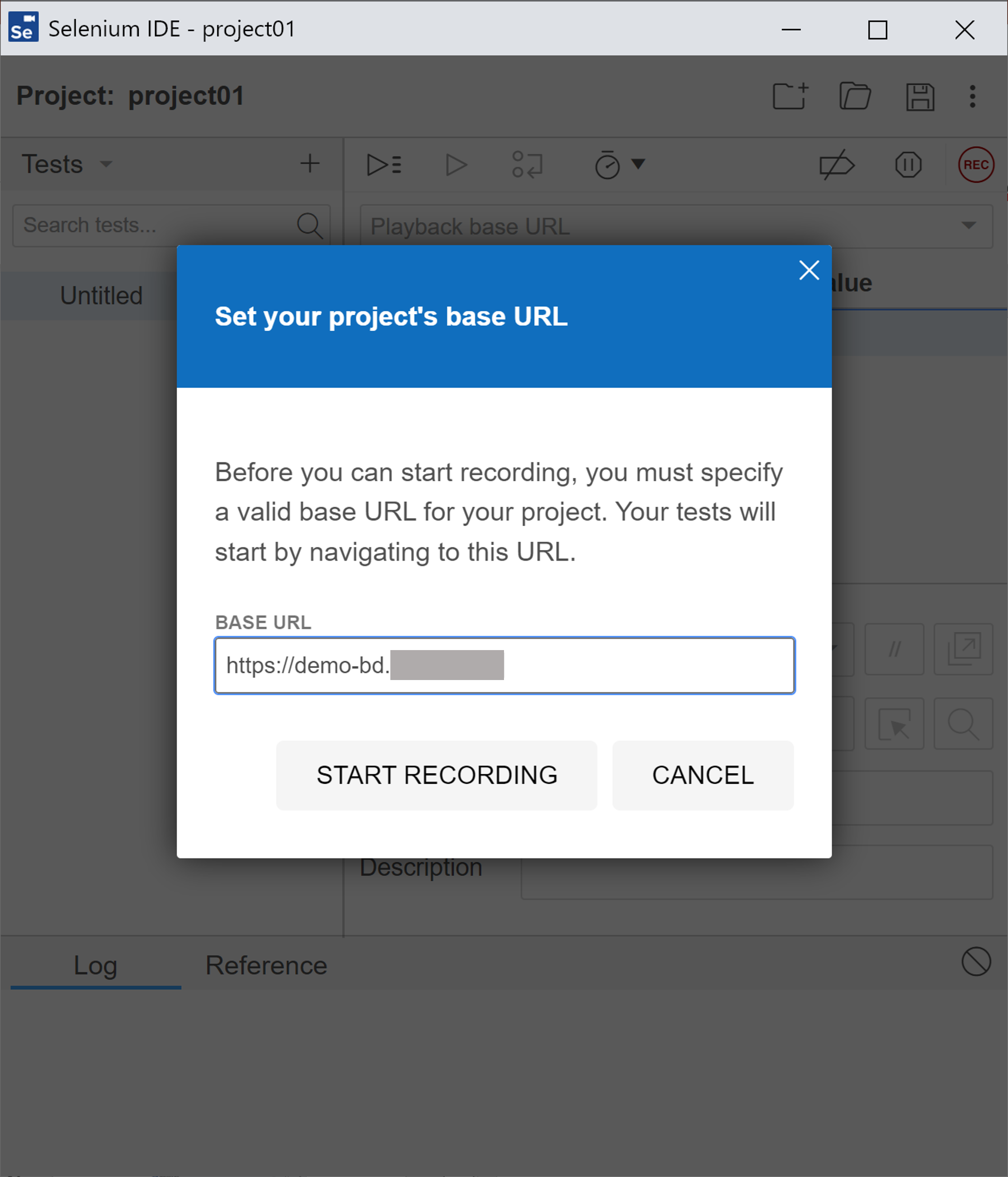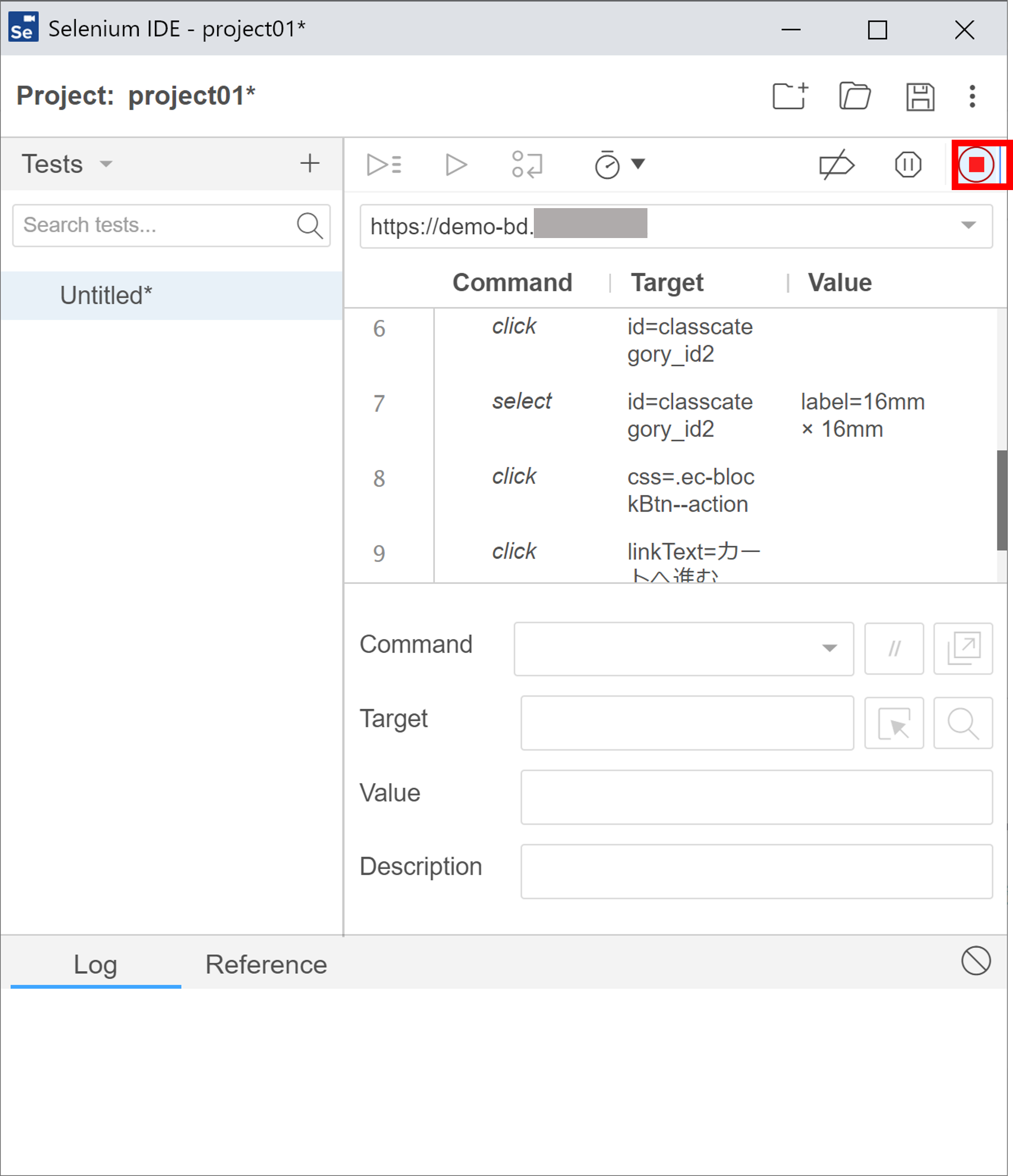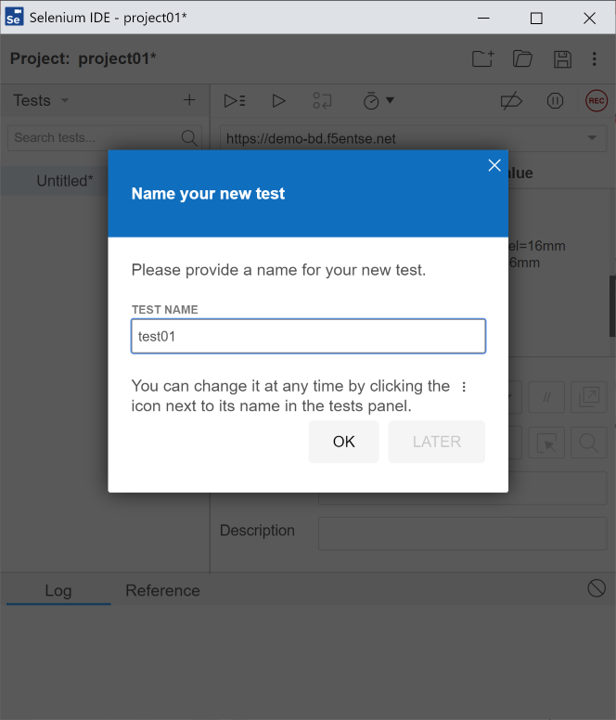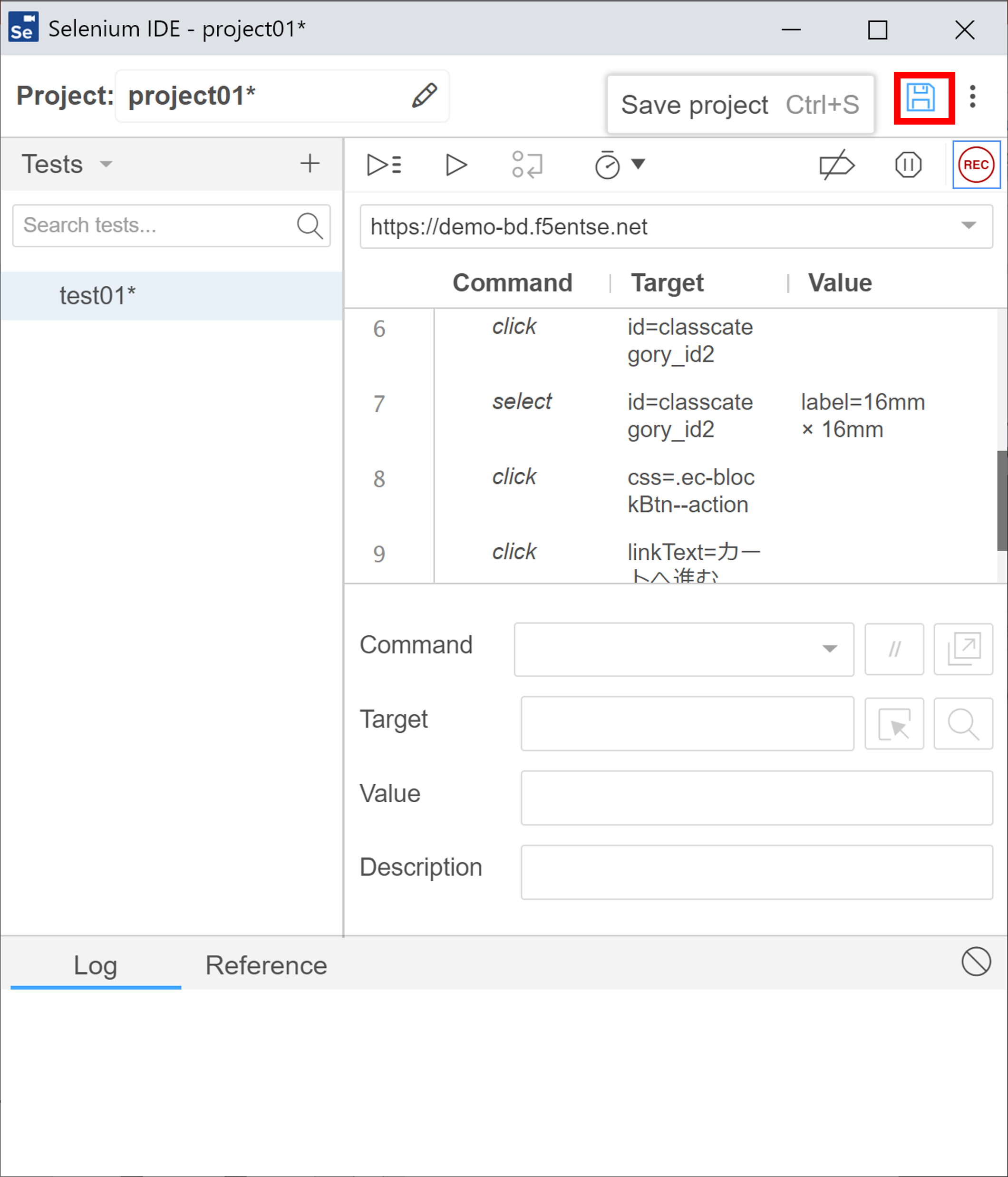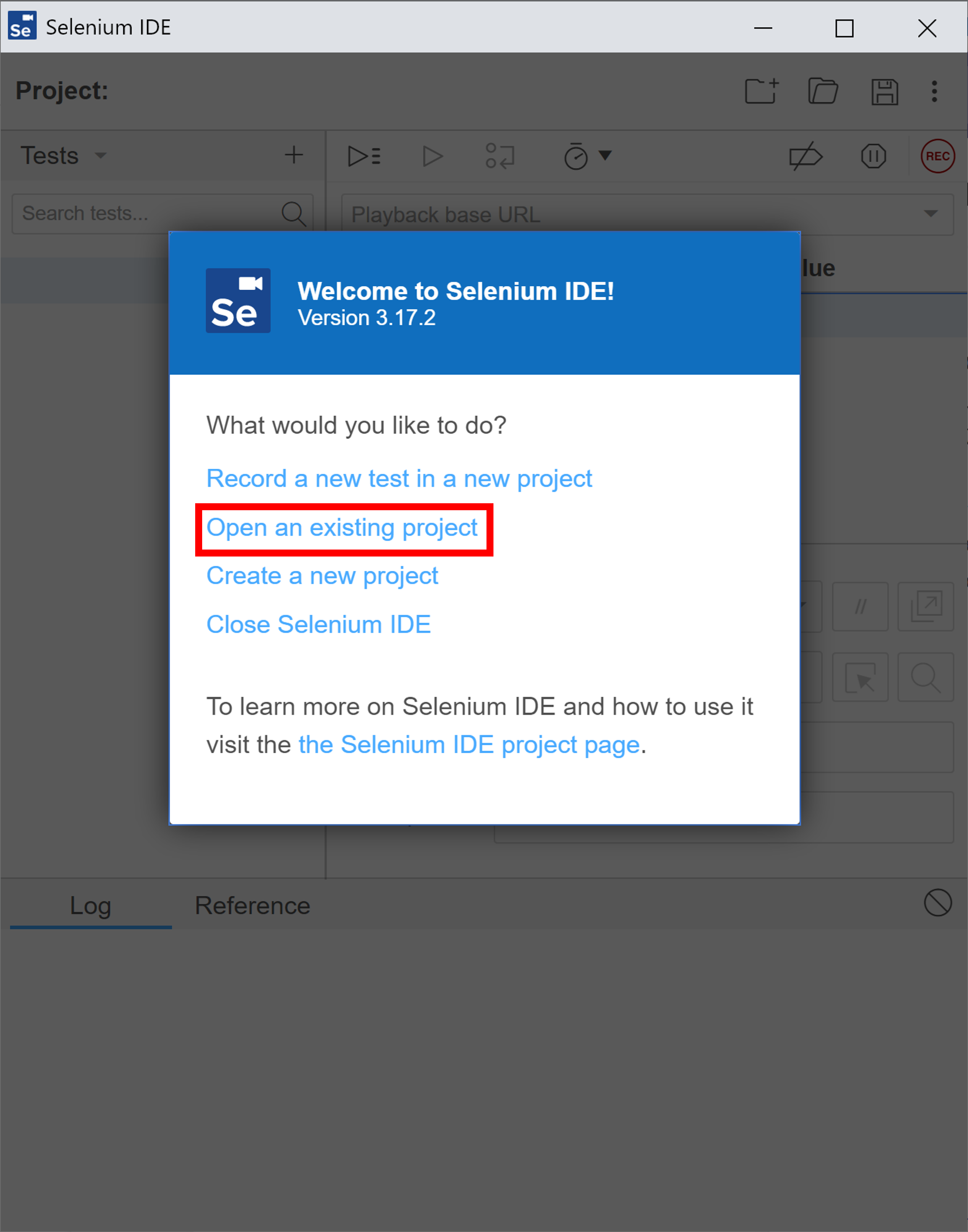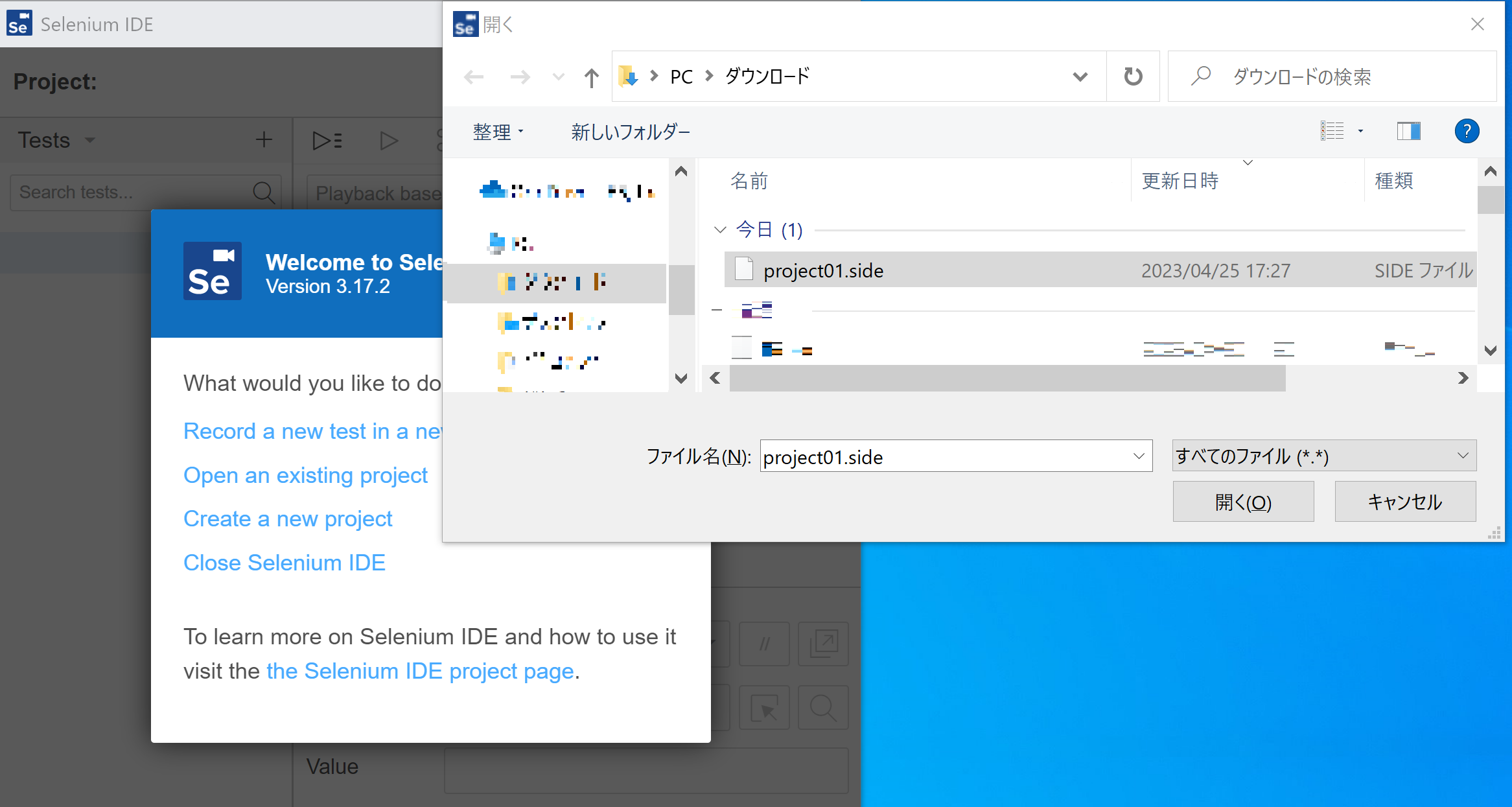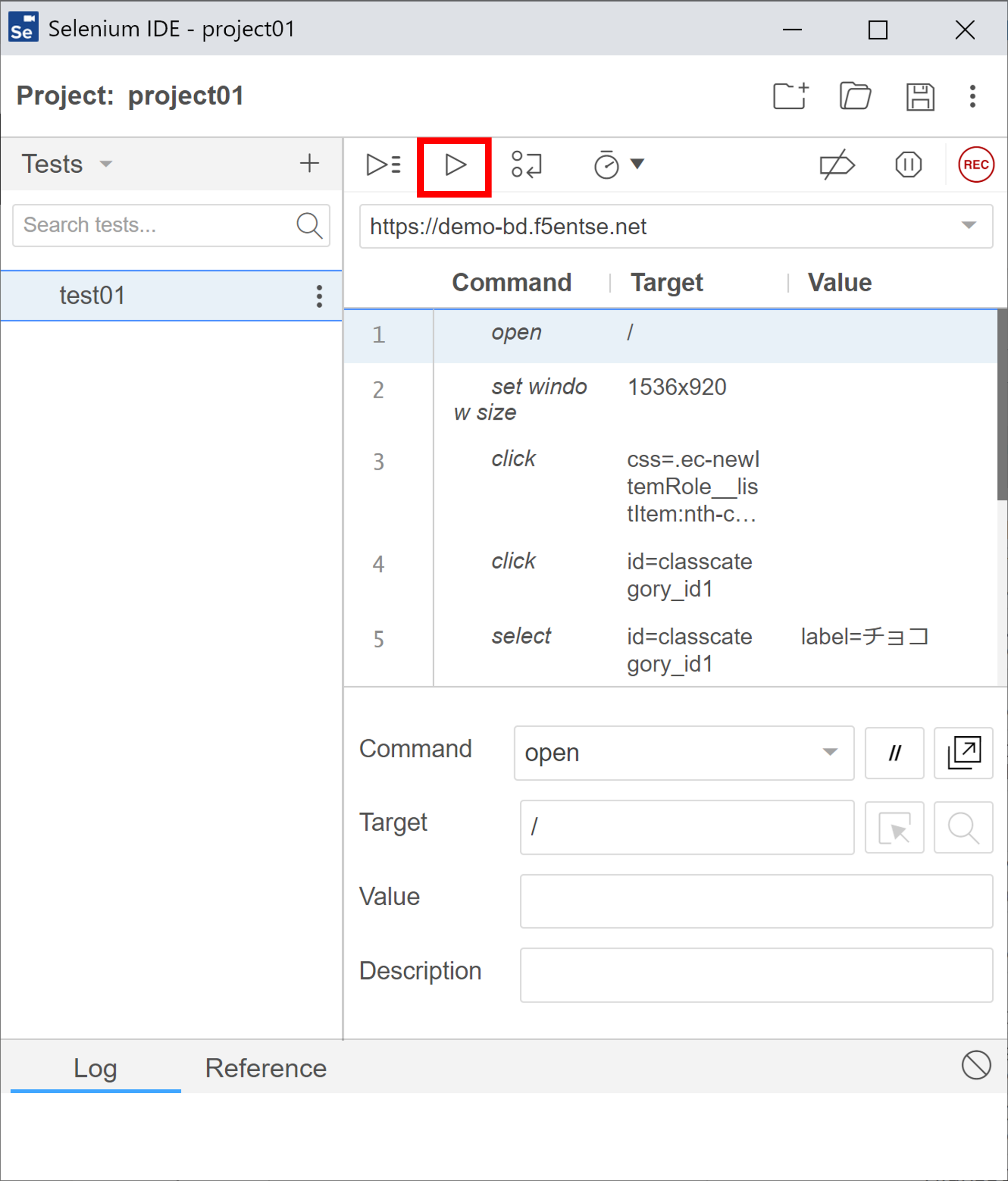4.1. Selenium IDEによるテスト
以下のURLからSelenium IDEをダウンロードします。
本ドキュメントでは、Chromeでの例を示します。
- Selenium IDEをChromeの拡張機能として追加します。
- Chromeの拡張機能から、Selenium IDEを起動します。
- Create new project より、Webアプリケーションの操作を記録します。
- 任意のProject名を入力します。
- REC ボタンをクリックした後、操作を記録するWebアプリケーションのURLを入力し、START RECORDING をクリックし、カート追加の操作を記録します。
- 操作の記録が完了したら、RECORDINGを停止します。
- テスト名を入力し、OKをクリックし、その後、フロッピーディスクのアイコン(Save Project)からこのプロジェクトをSaveします。
- Selenium IDEを一旦クローズし、再度開きます。Open an existing project より先ほどSaveしたProjectをオープンし、記録したカート追加の動作を自動再生します。